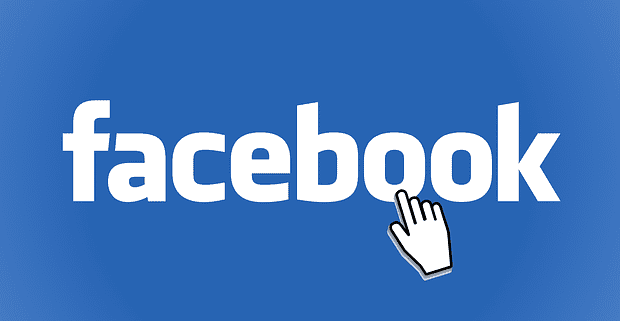Πώς να Δημιουργήσετε μια Ιστορία στο Facebook

Οι ιστορίες του Facebook μπορούν να είναι πολύ διασκεδαστικές. Δείτε πώς μπορείτε να δημιουργήσετε μια ιστορία στη συσκευή Android και τον υπολογιστή σας.
Το Facebook είναι μια απίστευτα δημοφιλής πλατφόρμα, με πάνω από δυόμισι δισεκατομμύρια ενεργούς χρήστες μηνιαίως. Αυτό είναι σχεδόν το ένα τρίτο του πληθυσμού ολόκληρου του πλανήτη, αλλά δεν αρέσει σε όλους να χρησιμοποιούν το Facebook. Σε πολλούς ανθρώπους δεν αρέσει η διάχυτη παρακολούθηση και τα αναλυτικά στοιχεία που εκτελούνται σε χρήστες σε όλο τον ιστό. Άλλοι απλώς δεν απολαμβάνουν να μοιράζονται φωτογραφίες και αναρτήσεις και δεν έχουν δημοσιεύσει στο Facebook εδώ και χρόνια. Για οποιονδήποτε λόγο, το να θέλετε να διαγράψετε το προφίλ σας είναι πολύ συνηθισμένο. Αυτός ο οδηγός θα καλύψει πώς να διαγράψετε οριστικά το προφίλ σας στο Facebook.
Διαγραφή του προφίλ σας σε πρόγραμμα περιήγησης
Για να διαγράψετε τον λογαριασμό σας, πρέπει πρώτα να ανοίξετε τις ρυθμίσεις του Facebook. Στην εφαρμογή web για επιτραπέζιους υπολογιστές, πρέπει να κάνετε κλικ στο εικονίδιο με το κάτω βέλος στην επάνω δεξιά γωνία και, στη συνέχεια, να κάνετε κλικ στο «Ρυθμίσεις και απόρρητο».

Κάντε κλικ στην «Απενεργοποίηση και διαγραφή» στο κάτω μέρος της σελίδας «Οι πληροφορίες σας στο Facebook».
Στη συνέχεια, θα χρειαστεί να μεταβείτε στη σελίδα "Οι πληροφορίες σας στο Facebook" μέσω των συνδέσμων πλοήγησης στα αριστερά της σελίδας. Μπορείτε να ξεκινήσετε τη διαδικασία διαγραφής λογαριασμού κάνοντας κλικ στο «Απενεργοποίηση και διαγραφή».

Κάντε κλικ στην «Απενεργοποίηση και διαγραφή» στο κάτω μέρος της σελίδας «Οι πληροφορίες σας στο Facebook».
Για να διαγράψετε τον λογαριασμό σας, επιλέξτε «Οριστική διαγραφή λογαριασμού» και μετά κάντε κλικ στο «Συνέχεια στη διαγραφή λογαριασμού».
Συμβουλή: Εάν είστε ανοιχτοί στη δυνατότητα επιστροφής στο Facebook στο μέλλον ή εάν θέλετε να συνεχίσετε να χρησιμοποιείτε το Facebook messenger, μπορείτε να «Απενεργοποιήσετε» τον λογαριασμό σας. Ένας απενεργοποιημένος λογαριασμός μπορεί να συνεχίσει να χρησιμοποιεί το Facebook messenger και μπορεί να επανενεργοποιηθεί ανά πάσα στιγμή.

Επιλέξτε «Οριστική διαγραφή λογαριασμού» και μετά κάντε κλικ στο «Συνέχεια στη διαγραφή λογαριασμού».
Η επόμενη σελίδα θα σας δώσει μια άλλη ευκαιρία να απενεργοποιήσετε τον λογαριασμό σας. Θα παρέχεται επίσης ένας σύνδεσμος για τη λήψη των πληροφοριών σας στο Facebook, όπως οι φωτογραφίες και οι αναρτήσεις που έχετε ανεβάσει. Αφού αποθηκεύσετε όσα δεδομένα θέλετε και είστε βέβαιοι ότι δεν θέλετε να απενεργοποιήσετε τον λογαριασμό σας, κάντε κλικ στο "Διαγραφή λογαριασμού"

Κάντε κλικ στο «Διαγραφή λογαριασμού» μόνο αφού δημιουργήσετε αντίγραφα ασφαλείας για τυχόν δεδομένα που θέλετε να διατηρήσετε και είστε βέβαιοι ότι δεν θέλετε να απενεργοποιήσετε τον λογαριασμό σας.
Η δεύτερη έως την τελευταία οθόνη απαιτεί να εισαγάγετε τον κωδικό πρόσβασής σας για να επιβεβαιώσετε ότι θέλετε να διαγράψετε τον λογαριασμό σας. Εισαγάγετε τον κωδικό πρόσβασής σας και κάντε κλικ στο «Συνέχεια» για να προχωρήσετε στην τελευταία σελίδα.

Εισαγάγετε τον κωδικό πρόσβασής σας και κάντε κλικ στο «Συνέχεια» για να συνεχίσετε τη διαδικασία.
Η τελευταία σελίδα σας ενημερώνει ότι το Facebook θα απενεργοποιήσει τον λογαριασμό σας για τριάντα ημέρες πριν τον διαγράψει. Κατά τη διάρκεια της περιόδου απενεργοποίησης των τριάντα ημερών, μπορείτε να ενεργοποιήσετε ξανά τον λογαριασμό σας κανονικά. Μόλις περάσουν οι τριάντα ημέρες, ο λογαριασμός σας θα διαγραφεί οριστικά και δεν μπορεί να ανακτηθεί ή να ενεργοποιηθεί εκ νέου. Για να ειδοποιήσετε το Facebook ότι θέλετε να διαγραφεί ο λογαριασμός σας, κάντε κλικ στο «Διαγραφή λογαριασμού».

Κάντε κλικ στο «Διαγραφή λογαριασμού» για να διαγράψετε τον λογαριασμό σας.
Διαγραφή του λογαριασμού σας στο κινητό
Στο κινητό, η έναρξη της διαδικασίας είναι ελαφρώς διαφορετική. Για να ανοίξετε τις ρυθμίσεις σας στο Facebook, πρέπει να κάνετε κλικ στο εικονίδιο του μενού burger στην κάτω γραμμή και, στη συνέχεια, να κάνετε κλικ στο "Ρυθμίσεις" στην ενότητα "Ρυθμίσεις και απόρρητο".

Στο κινητό, οι ρυθμίσεις είναι προσβάσιμες μέσω του εικονιδίου του μενού burger.
Στη συνέχεια, πρέπει να μετακινηθείτε προς τα κάτω στις ρυθμίσεις στην ενότητα "Οι πληροφορίες σας στο Facebook" και να κάνετε κλικ στο "Ιδιοκτησία και έλεγχος λογαριασμού".

Κάντε κλικ στην «Ιδιοκτησία και έλεγχος λογαριασμού» στην ενότητα «Οι πληροφορίες σας στο Facebook».
Από τη σελίδα «Ιδιοκτησία και έλεγχος λογαριασμού» μπορείτε να κάνετε κλικ στην «Απενεργοποίηση και διαγραφή» και στη συνέχεια η διαδικασία διαγραφής λογαριασμού θα αντικατοπτρίζει αυτήν στην εφαρμογή web, η οποία περιγράφεται παραπάνω.
Οι ιστορίες του Facebook μπορούν να είναι πολύ διασκεδαστικές. Δείτε πώς μπορείτε να δημιουργήσετε μια ιστορία στη συσκευή Android και τον υπολογιστή σας.
Αν δεν είστε βέβαιοι για τις εμφανίσεις, την εμβέλεια και τη συμμετοχή στο Facebook, συνεχίστε να διαβάζετε για να μάθετε. Δείτε αυτή την εύκολη εξήγηση.
Γνωρίζοντας πώς να αλλάξετε τις ρυθμίσεις απορρήτου του Facebook σε τηλεφώνου ή tablet, θα διευκολύνει τη διαχείριση του λογαριασμού σας.
Εάν θέλετε απλά να ζητήσετε από φίλους συστάσεις για μια συγκεκριμένη δραστηριότητα, μεταβείτε στο "Τι σκέφτεστε;" και πληκτρολογήστε την ερώτησή σας.
Οι φίλοι σας στο Facebook μπορούν να δουν όλα τα σχόλια που γράφετε σε δημόσιες αναρτήσεις. Τα σχόλια στο Facebook δεν έχουν ατομικές ρυθμίσεις απορρήτου.
Δεν υπάρχει 100 τοις εκατό σίγουρος τρόπος για να ελέγξετε αν κάποιος είναι πραγματικά online στο Facebook, όταν φαίνεται ότι είναι offline.
Για να αναφέρετε έναν απατεώνα στο Facebook, κάντε κλικ σε Περισσότερες επιλογές και επιλέξτε Βρείτε υποστήριξη ή αναφέρετε το προφίλ. Στη συνέχεια, συμπληρώστε τη φόρμα αναφοράς.
Μπορείτε να προσθέσετε πολλούς συνδιοργανωτές σε μια εκδήλωση στο Facebook. Για να το κάνετε αυτό, πηγαίνετε στις Ρυθμίσεις Εκδήλωσης και πληκτρολογήστε το όνομα ενός φίλου στο πεδίο συνδιοργανωτή.
Προσπαθείτε να ανεβάσετε μια φωτογραφία ή ένα βίντεο στο Facebook, αλλά η αποστολή έχει κολλήσει για πάντα; Μάθετε πώς να καθαρίσετε τις κολλημένες αποστολές στο Facebook Android.
Για να αποκλείσετε κάποιον από την Επιχειρησιακή Σελίδα σας στο Facebook, πηγαίνετε στις Ρυθμίσεις, επιλέξτε Άτομα και Άλλες Σελίδες και κάντε κλικ στο Αποκλεισμός από Σελίδα.
Οι Κοντινοί Φίλοι είναι άτομα με τα οποία θέλετε να μοιραστείτε τα πάντα. Από την άλλη πλευρά, οι Γνωστοί είναι άνθρωποι με τους οποίους ίσως θέλετε να μοιραστείτε λιγότερα.
Μπορείτε να χρησιμοποιήσετε τις λίστες φίλων Γνωριμίες ή Περιορισμένοι στο Facebook για να μοιραστείτε λιγότερα με συγκεκριμένα άτομα.
Για να δημιουργήσετε επαναλαμβανόμενες εκδηλώσεις στο Facebook, μεταβείτε στη Σελίδα σας και κάντε κλικ στις Εκδηλώσεις. Στη συνέχεια, προσθέστε μια νέα εκδήλωση και κάντε κλικ στο κουμπί Επαναλαμβανόμενη Εκδήλωση.
Αν συναντήσετε έναν ψεύτικο ή κλωνοποιημένο λογαριασμό ή σελίδα στο Facebook, η καλύτερη ενέργεια είναι να τον αναφέρετε στη Meta.
Για να σταματήσετε να βλέπετε αναρτήσεις από ομάδες στο Facebook, μεταβείτε στη σελίδα της ομάδας και κάντε κλικ στις Περισσότερες επιλογές. Στη συνέχεια, επιλέξτε Αποκοπή ομάδας.
Σφάλμα Facebook: Η εξαίρεση χρήστη από την πλατφόρμα υποδηλώνει ότι οι ρυθμίσεις σας εμποδίζουν άλλες πλατφόρμες να αλληλεπιδράσουν με τον λογαριασμό σας.
Διορθώστε το σφάλμα των πάρα πολλών ανακατευθύνσεων στο Facebook με την εκκαθάριση της προσωρινής μνήμης, απενεργοποίηση επεκτάσεων και έλεγχο των ρυθμίσεων ημερομηνίας και ώρας.
Αν ψάχνετε πώς να δημιουργήσετε μια δημοσκόπηση στο Facebook για να λάβετε γνώμη από τον κόσμο, σας έχουμε όλες τις λύσεις, από Events, messenger έως story. μπορείτε να δημιουργήσετε μια δημοσκόπηση στο Facebook.
Ανακαλύψτε πώς να διορθώσετε το σφάλμα "Εκτέλεση ερωτήματος" στο Facebook με 5 χρήσιμες λύσεις που μπορείτε να εφαρμόσετε τώρα.
Ανακαλύψτε πώς να δείτε ποιοι έχουν δει τις ιστορίες σας στο Facebook και πώς να προστατέψετε την ιδιωτικότητα σας.
Όταν ενεργοποιήσετε το ποσοστό μπαταρίας στο τηλέφωνό σας Android, γνωρίζετε πόση μπαταρία απομένει. Δείτε πώς να το ενεργοποιήσετε εύκολα.
Το WhatsApp Web δεν λειτουργεί; Μην ανησυχείτε. Ακολουθούν ορισμένες χρήσιμες συμβουλές που μπορείτε να δοκιμάσετε για να λειτουργήσει ξανά το WhatsApp.
Μάθετε πώς να επιταχύνετε τον χρόνο που περνάτε εργάζεστε σε αρχεία PowerPoint μαθαίνοντας αυτές τις σημαντικές συντομεύσεις πληκτρολογίου.
Αν δεν είστε βέβαιοι για τις εμφανίσεις, την εμβέλεια και τη συμμετοχή στο Facebook, συνεχίστε να διαβάζετε για να μάθετε. Δείτε αυτή την εύκολη εξήγηση.
Αν αναρωτιέστε τι είναι αυτή η λέξη-κλειδί υπολογισμός ομίχλης στον τομέα της υπολογιστικής νέφους, τότε βρίσκεστε στο σωστό μέρος. Διαβάστε για να μάθετε περισσότερα!
Επαναφέρετε τα εικονίδια της αρχικής οθόνης στο iPad σας και ξεκινήστε ξανά για να οργανώσετε τα εικονίδια σας με πιο εύκολο τρόπο. Ακολουθήστε τα εύκολα βήματα που αναφέρονται εδώ.
Γνωρίζοντας πώς να αλλάξετε τις ρυθμίσεις απορρήτου του Facebook σε τηλεφώνου ή tablet, θα διευκολύνει τη διαχείριση του λογαριασμού σας.
Αλλάξτε την προεπιλεγμένη μηχανή αναζήτησης στο Opera για Android και απολαύστε τις προτιμώμενες επιλογές σας. Ανακαλύψτε τον γρηγορότερο τρόπο. Αλλάξτε την προεπιλεγμένη μηχανή αναζήτησης που χρησιμοποιεί ο περιηγητής Opera για Android με αυτά τα εύκολα βήματα.
Δείτε ποιά βήματα να ακολουθήσετε για να απενεργοποιήσετε τον Google Assistant και να αποκτήσετε κάποια ηρεμία. Νιώστε λιγότερο παρακολουθούμενοι και απενεργοποιήστε τον Google Assistant.
Εάν θέλετε απλά να ζητήσετε από φίλους συστάσεις για μια συγκεκριμένη δραστηριότητα, μεταβείτε στο "Τι σκέφτεστε;" και πληκτρολογήστε την ερώτησή σας.